作者:三郎老师
我们打开剪映专业版,并单击“开始创作”,或者按Ctrl+N之后,就会打开剪映专业版的草稿剪辑界面,如下图所示,
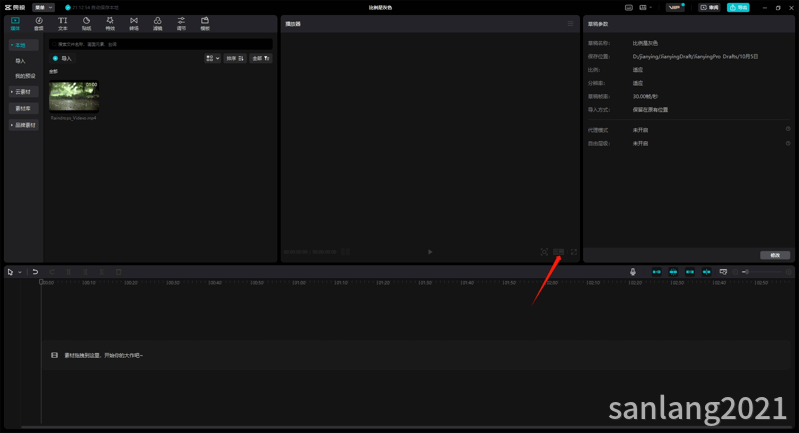
从上图中,我们发现播放器右下角的“比例”是灰色的,不可以设置;而有时候这个“比例”又是激活的,是可以使用的,如下图所示;

那播放器右下角的这个“比例”或“适应”在哪些情形下是激活的?在哪些情形下是灰色的呢?下面三郎老师就来告诉你,非常简单!
在我们没有向轨道中插入素材之前,这个“比例”或“适应”是灰色的,不可以使用;当我们向轨道中插入素材之后,包括音频素材,这时候“比例”或“适应”就被激活,可以进行相应的设置!
如果想对草稿的分辨率及草稿帧率等草稿属性进行修改时,可以单击“比例”,然后再单击“自定义”,如下图所示;

单击“自定义”之后就会打开“草稿设置”对话框,如下图所示;

在“草稿设置”中可以更改“草稿名称”,但是不能修改“保存位置”,想要修改草稿保存位置,必须要到“全局设置”里进行更改!
“导入素材”的位置可以修改,草稿的比例及分辨率都可以自定义;“草稿帧率”也可以重新选择;
还可以开启“自由层级”及“代理模式”!
其实,此处的草稿设置属于“事中”的设置,因为我们已经向轨道中添加了素材,然后才修改草稿属性!
正确的操作应该是事前就要把草稿的相关属性设置好,然后向轨道中添加素材进行剪辑!那草稿如何事前设置呢?
方法很简单,就是在向轨道上插入素材之前,单击软件右上角的“草稿参数”底部的“修改”,如下图所示;

单击“修改”之后也会打开“草稿设置”的对话框,这里的“草稿设置”就是一个事前的设置,设置完成后单击“保存”,然后向轨道中添加素材进行剪辑!
以上就是三郎老师给大家介绍的“剪映专业版播放器中的适应或比例按钮是灰色不可用”的相关知识,希望对你学习这款软件有所帮助!
操作剪映专业版遇到问题欢迎咨询我,我的微信号:sanlang2021,老师的几句话可能解决你几小时解决不了的问题!
或付费29元进老师的指导群,实时获得老师在线咨询指导!
加我时备注“剪映关键帧”,免费送关键帧教程!
三郎老师制作了三套剪映专业版的精品付费教程,三郎出品,必属精品!
基础篇教程
剪映专业版关键帧教程
剪映专业版案例篇教程
三郎老师还录制了会声会影、傻丫头字幕精灵、premiere、audition、camtasia、edius等视频教程,三郎出品,必属精品!
同时欢迎关注我的微信公众号:三郎会声会影,及时收到更新的知识!
知识有价,时间无价!
